Qaller et Qaller Plus - activation et paramétrage
Avec Qaller Plus, vous améliorerez l'efficacité de votre communication. Qaller Plus vous aidera à rester en contact avec vos clients et fera en sorte que tous les appels soient traités à temps, où que vous soyez.
Ce guide vous aide à compléter l'installation et à vous connecter à l'application Qaller.
Installation de l'application Qaller
L'application Qaller est disponible pour Android et iOS. Pour utiliser l'application, vous devez avoir accès à l'interface web de votre panneau Utilisateur ou Entreprise de votre PBX en nuage.
Allez dans la boutique d'applications de votre téléphone et téléchargez l'application. Il est également possible de télécharger l'application à partir du site web suivant :
Mobile: permissions + paramètres supplémentaires sur Android
Pour que l'application Qaller fonctionne correctement, l'utilisateur doit autoriser toutes les permissions demandées. Les utilisateurs d'Android ont besoin de paramètres et d'autorisations supplémentaires. Pour cela, nous vous renvoyons à l'article suivant: Qaller
App - installation sur Android
Mobile: permissions + paramètres supplémentaires sur iPhone (iOS 15.2.x et supérieur)
Pour ce faire, nous vous renvoyons à l'article suivant: Qaller
App - installation sur iOS
Connexion à un utilisateur
Vous pouvez choisir entre 2 options pour connecter l'application Qaller à un utilisateur:
Via l'utilisateur et le mot de passe
- Ouvre l'application Qaller
- Saisisser votre adresse électronique ou votre nom d'utilisateur et appuyez sur "SUIVANT"
- Entrez votre mot de passe et appuyez sur "Connexion"
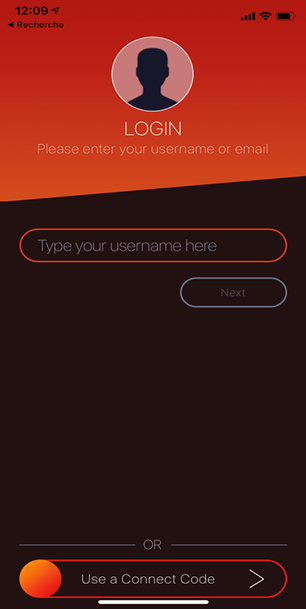
Via Connect Code
a. Connectez-vous en tant que [ADMIN] à l'interface web du panneau/système téléphonique de votre entreprise et sélectionnez "Connect Mobile App" dans le coin supérieur droit en cliquant sur votre profil.
Un code à cinq chiffres sera généré et vous pourrez le saisir dans l'écran de connexion de l'application Qaller lorsque vous choisirez l'option: USE A CONNECT CODE
b. Connectez-vous en tant qu'[UTILISATEUR] à l'interface web de votre panneau utilisateur /système téléphonique et ouvrez l'application Qaller via la flèche dans le coin supérieur droit à côté de votre photo/nom.
Sélectionnez ci-dessous "Connect Qaller App".
Un code à cinq chiffres sera généré et vous pourrez le saisir dans l'écran de connexion de l'application Qaller lorsque vous choisirez cette option: USE A CONNECT CODE (voir les captures d'écran au point a.)
Activation des fonctions de Qaller Plus
La dernière version de l'application Qaller permet une extension du Qaller Plus.
Avec cette extension, vous avez la possibilité de créer des connexions externes (sortantes), des plans d'appel et des numéros externes à partir de votre téléphone mobile.
- Connectez-vous à l'interface web de votre entreprise ou de votre panneau d'utilisateur et sélectionnez l'option PBX Setup dans le menu principal en bas.
- Sélectionnez l’aperçu des utilisateurs: USERS dans le menu de gauche
- Allez dans la configuration de l'utilisateur pour lequel vous voulez activer Qaller Plus.
- Activez la fonction Qaller PLUS en bas de la fenêtre popup.
- Redémarrez l'application Qaller sur votre téléphone portable.
Qaller Plus: conseils et astuces
Qaller Plus est une excellente solution. Nous vous donnons ci-dessous quelques conseils pour une utilisation optimale.
VoIP et données WiFi ou mobiles
La VoIP sur WIFI/données mobiles est très sensible à la force et à la qualité du signal, à la puissance de traitement de votre appareil mobile et éventuellement à la qualité de votre réseau WiFi.
Vous pouvez facilement perdre votre signal en marchant au bureau ou en conduisant votre voiture, même pour une très courte période. Le WiFi peut être interrompu par Bluetooth ou l'un des nombreux autres signaux qui peuvent interférer avec les ondes WiFi.
Vous pouvez y remédier en activant l'option Callback dans les [Préférences de connexion/Connection preferences], qui ne nécessite qu'une petite quantité de données pour rendre possible votre connexion via le fournisseur. Veuillez noter que cela double le coût de la connexion.
Appels entrants et plans d'appel
L'application Qaller Plus fonctionne bien pour les appels sortants car elle s'enregistre automatiquement lorsqu'elle est utilisée. Cependant, pour les appels entrants, il est toujours possible que l'application soit dans une sorte de mode veille en raison des paramètres du smartphone, tant sur Android que sur iOS, et qu'elle doive être activée pour établir l'appel. Par conséquent, il se peut qu'il soit impossible d'établir une connexion pendant une très courte période.
Afin de ne pas manquer un appel entrant, nous recommandons de prévoir un backup en fonction des plans d'appel de l'entreprise et de l'utilisateur (transférer vers le numéro mobile/contrôle de flux/groupe de recherche/messagerie vocale/email).
Vous pouvez faire preuve de créativité dans l'élaboration de ces plans d'appel, en fonction des besoins du client.
Exemples :
Plans d'appel pour les entreprises
- A la fin d'un plan d'appel : transfert vers 1 ou plusieurs numéros. (fig. 1,2)
Conseil : il est possible d'ajouter un mélange de plusieurs numéros externes et internes à un groupe de recherche. (fig.1)
- Ajoutez un message vocal, par exemple "Nous sommes actuellement très occupés..." afin de pouvoir rappeler plus tard. (fig. 3)
- Utilisez le composant [EMAIL] pour recevoir un e-mail avec les détails de votre appel manqué, éventuellement combiné avec un message [SON] qui dit, par exemple, "Nous avons noté votre numéro et vous rappellerons dès que possible". (fig.4)
fig. 1
fig. 2
fig. 3
fig. 4
Plan d'appel de l'utilisateur
Puisque vous pouvez transférer ou appeler directement un numéro interne, il est possible que cet appel se termine dans le néant si aucune sécurité n'a été intégrée dans votre plan d'appel utilisateur. Vous pouvez créer les mêmes scénarios de repli (adresse e-mail, transférer, messagerie vocale) que pour le plan d'appel de l'entreprise (veuillez noter que les plans d'appel ne se bouclent pas entre eux).
Si vous avez une question, n'hésitez pas à nous contacter. Nous pouvons nous concerter pour trouver une solution adaptée à chaque scénario et à chaque utilisateur.
support@fonzer.com
02/580.50.00
Qaller App admin: Contrôle de flux/Flow Control
Related Articles
Droits au Plan d' Appel pour les utilisateurs de Qaller (Plus) - configuration
A partir du 03/02/2024, notre nouvelle fonctionnalité Droits sur les plans d'appel pour utilisateurs de l'application Qaller (Plus) vous permet d'assigner des plans d'appel spécifiques à un groupe dans le panneau de l'entreprise. Les utilisateurs de ...Qaller App - installation sur iOS
Installation de l'application Qaller Pour utiliser l'application, vous devez avoir accès à l'interface web du Panneau de l'Utilisateur ou de l'Entreprise (admin) de votre Central Téléphonique (PBX) en nuage. Allez dans l'app store de votre téléphone ...Qaller App - installation sur Android
Installation de l'application Qaller Pour utiliser l'application, vous devez avoir accès à l'interface web du panneau de l'utilisateur ou de l'entreprise (admin) de votre PBX en nuage. Allez dans l'app store de votre téléphone et téléchargez ...Qaller - Versions d'OS supportées
Étant donné que les systèmes d'exploitation mobiles arrivent en fin de vie, nous ne pouvons pas prendre en charge toutes les versions. Seules les dernières versions d'un système d'exploitation mobile seront prises en charge. Les versions plus ...